Trong khóa học này, Hana sẽ hướng dẫn các thao tác để bạn có thể sử dụng Hana từ bước đầu tiên. Khóa học sẽ gồm 4 phần:
- Hướng dẫn đăng nhập và tích hợp Fanpage/Zalo OA vào Hana
- Hướng dẫn cấu hình kịch bản chatbot trả lời tự động
- Hướng dẫn cấu hình Chatbot Viral.
- Hướng dẫn cấu hình Chatbot tự động gửi mã khuyến mãi.
I. HƯỚNG DẪN TÍCH HỢP FANPAGE VÀ ZALO OA TRÊN HANA.AI
TÍCH HỢP FANPAGE:
1. Đăng nhập vào Hana:
Bước 1: Truy cập vào trang: https://bot.hana.ai
Bước 2: Click vào button Đăng nhập.

Sau đó trình duyệt sẽ hiển thị đăng nhập bằng Facebook của bạn, nhấn tiếp tục với tài khoản Facebook của bạn để đăng nhập.
Nếu màn hình này không được bật lên thì có thể bạn đang mở chế độ chặn cửa sổ bật lên trong Chrome. Để khắc phục điều này, bạn có thể làm theo các hướng dẫn Tại Đây.

Trình duyệt sẽ hiển thị các quyền và danh sách các page mà bạn cần cấp quyền cho Hana. Bạn tick chọn tất cả fanpage muốn tích hợp:

Sau đó đồng ý cấp tất cả các quyền như hình dưới:

Chọn OK để hoàn tất liên kết:

Bước 3: Điền đầy đủ & chính xác các thông tin.
Bước 4: Ngay sau khi đăng nhập, màn hình quản lý danh sách ứng dụng sẽ hiển thị. Nếu đây là lần đầu đăng nhập thì danh sách này sẽ còn trống. Tiếp theo, bạn cần tạo ứng dụng mới và tích hợp Fanpage vào Hana.
2. Tạo ứng dụng mới và tích hợp Fanpage
Bước 1: Click vào button + Thêm ứng dụng chatbot.

Bước 2: Đặt tên ứng dụng và nhấn nút Lưu.

Bước 3: Ngay khi lưu, hệ thống sẽ hiện Popup báo thành công. Tiếp đó, bạn sẽ thấy ứng dụng mà bạn vừa tạo ra. Vì chưa có Fanpage nào được tích hợp, nên Logo Hana sẽ có màu xám như hình dưới.
Lưu Ý: Bạn có thể thay đổi tên ứng dụng bằng cách click vào icon ba chấm ở góc trên bên phải ứng dụng và chọn Đổi tên.

3. Tích hợp Fanpage
Bước 1: Chọn biểu tượng bánh răng trên ứng dụng

Sau khi click vào bánh răng, màn hình Danh sách fanpage sẽ được hiện lên như sau.

- Trong đó:
+ Tên Fanpage: Hiển thị tất cả các Fanpage mà bạn đang có quyền Admin.
+ Thuộc ứng dụng: cho phép người dùng biết được Fanpage đang được tính hợp vào ứng dụng nào. Nếu Fanpage chưa được tính hợp thì hạng mục này sẽ trống.
+ Trạng thái: cho phép người dùng TÍCH HỢP và HỦY TÍCH HỢP khỏi ứng dụng với những Fanpage họ đang giữ quyền Admin trên Page.
Bước 2: Lựa chọn Fanpage để tích hợp
Để tích hợp Fanpage vào ứng dụng bạn đã tạo ra, bạn chỉ cần click vào button Tích hợp ở dòng của Fanpage đó.
Bạn có thể tích hợp nhiều Fanpage vào cùng một ứng dụng để tiết kiệm thời gian đào tạo. Các nội dung đào tạo Chatbot, quy trình Automation và kịch bản Marketing được tạo ra sẽ áp dụng cho tất cả các fanpage đã được tích hợp vào ứng dụng.
Hiện nay, Hana là Chatbot duy nhất, cho phép người dùng tích hợp nhiều fanpage để quản lý trên 1 ứng dụng.
Bước 3: Tắt popup Danh sách Fanpage và kiểm tra ứng dụng.
- Để tắt popup, bạn chỉ cần click ra vị trí khác.
- Avatar của Fanpage được tích hợp đầu tiên sẽ được thay thế cho Logo Hana màu xám ban đầu.
- Bạn chỉ cần di chuột vào biểu tượng Avatar, tên Fanpage sẽ được hiển thị lên dưới dạng ToolTip.

Lưu Ý: Trong trường hợp khi login lại, bạn không thấy giao diện yêu cầu cấp quyền như ở Bước 2 ở mục 1.ĐĂNG NHẬP, bạn có thể thực hiện theo hướng dẫn sau:
Vào link cài đặt Tiện ích doanh nghiệp / Business Integrations theo link tại đây
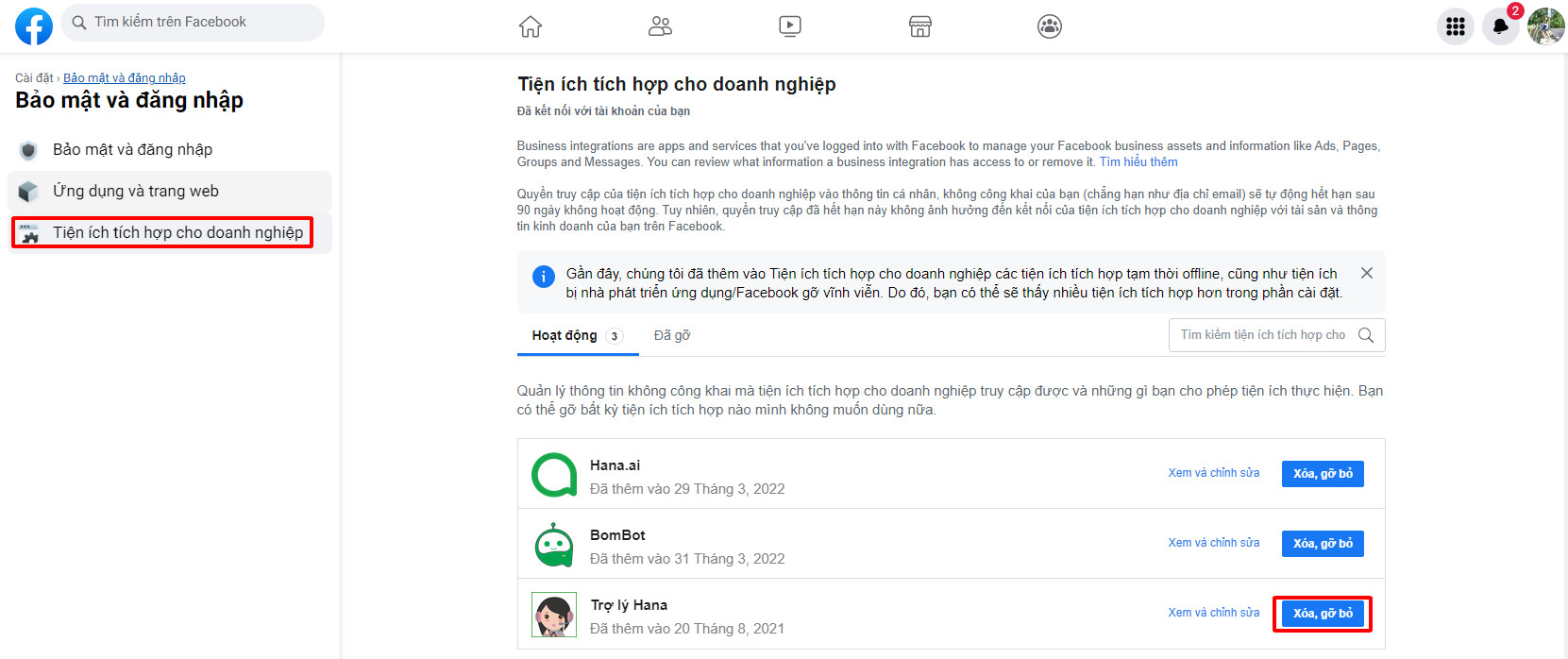
Tick chọn Hana.ai và nhấn nút Remove/Gỡ như hình dưới
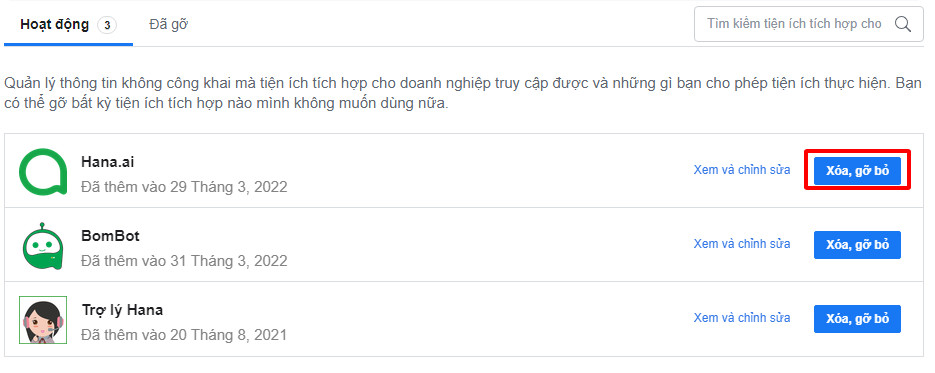
Nhấn xác nhận Remove/Gỡ như trong hình

Sau đó tiến hành đăng xuất và đăng nhập lại Hana như Bước 1 ở mục 1.ĐĂNG NHẬP.
TÍCH HỢP ZALO OA
Để có thể tích hợp thành công Zalo OA, bạn cần phải đảm bảo các điều kiện sau:
- Tài khoản Zalo OA đã được xác thực. Xem hướng dẫn đăng ký và xác thực tại đây
- Tài khoản phải mang quyền quản trị viên
Sau khi đã thỏa mãn các điều kiện trên các bạn vui lòng thao tác theo các bước sau.
Bước 1: Các bạn đăng nhập vào bot.hana.ai. Sau đó nhấn vào biểu tượng avatar ở trên bên phải màn hình => Cài đặt ứng dụng
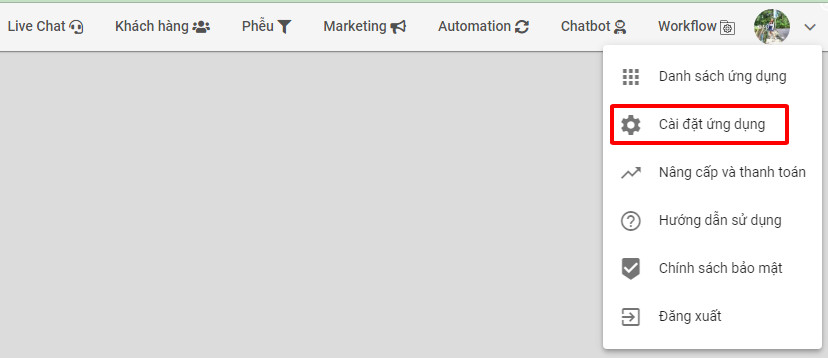
Bước 2: Các bạn chọn vào Quản lý Zalo OA => Tích hợp
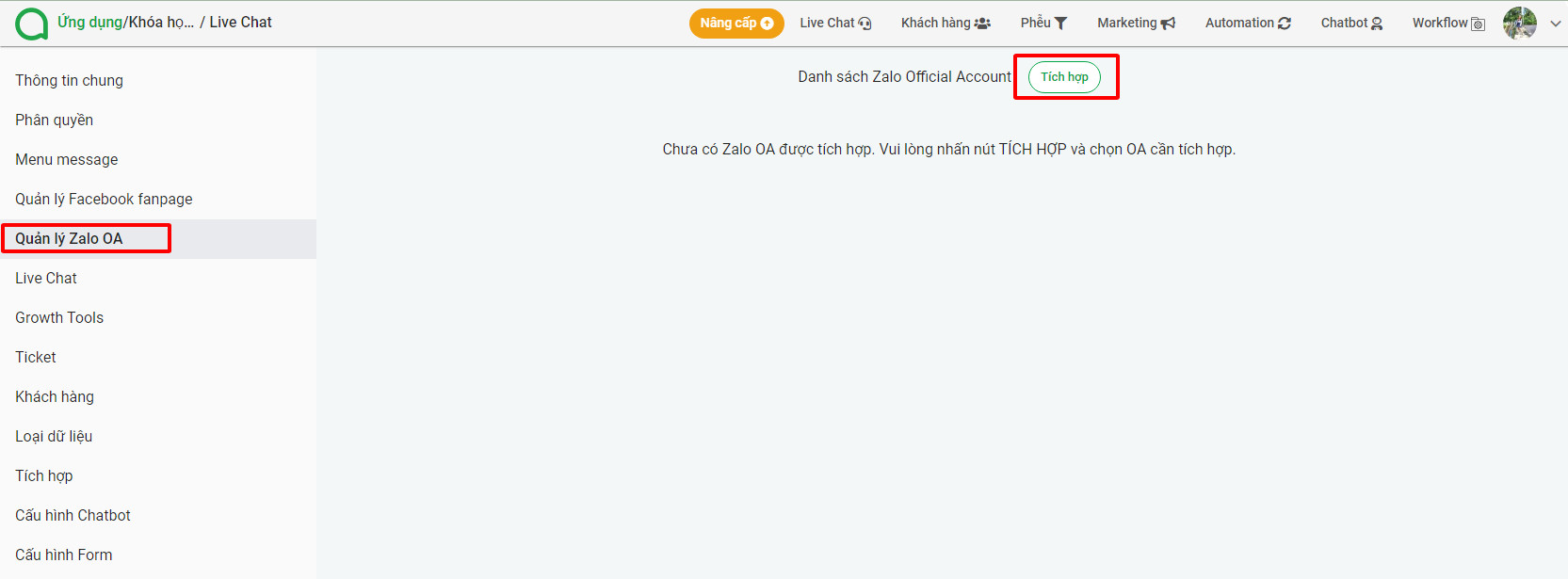
Bước 3: Sau khi chọn tích hợp, bạn sẽ được chuyển sang trang cấp quyền của Zalo OA
- Các bạn lựa chọn Offical Account
- Nhấn chọn vào ô đồng ý cho phép ứng dụng quản lý OA
- Nhấn cho phép
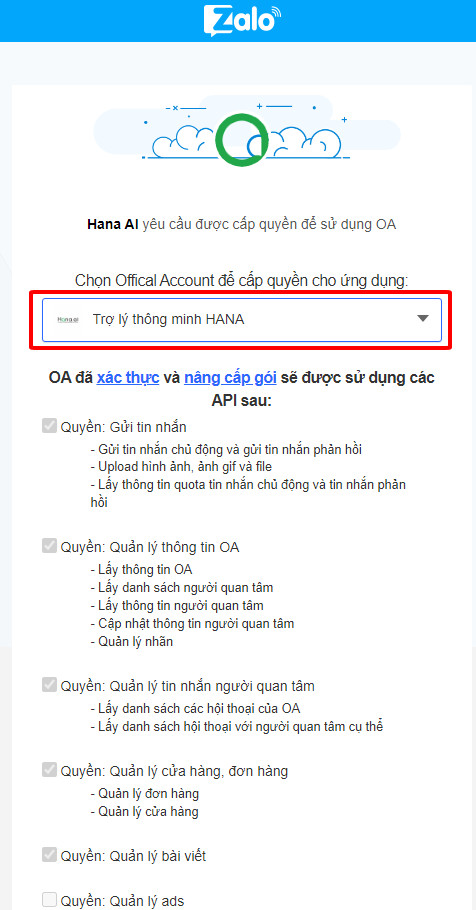
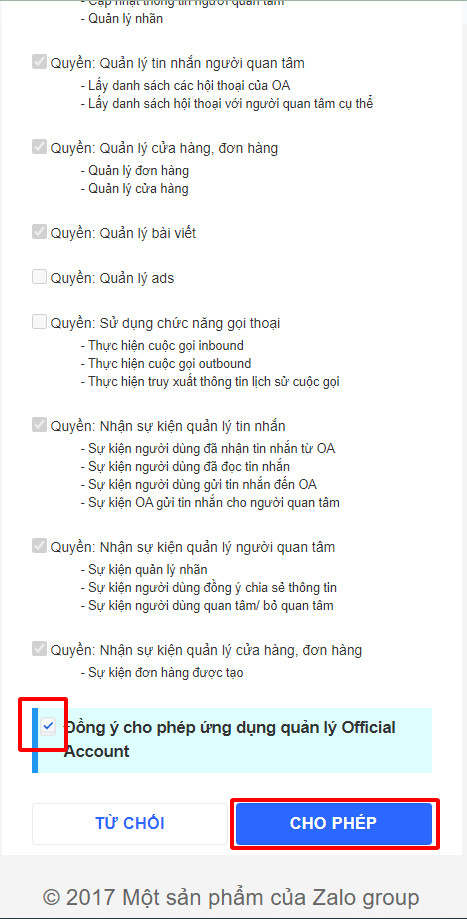
Sau khi hoàn thành các bước trên là đã hoàn thành việc tích hợp. Bạn vào quản lý Zalo OA trên Hana để kiểm tra OA mình đang tích hợp.
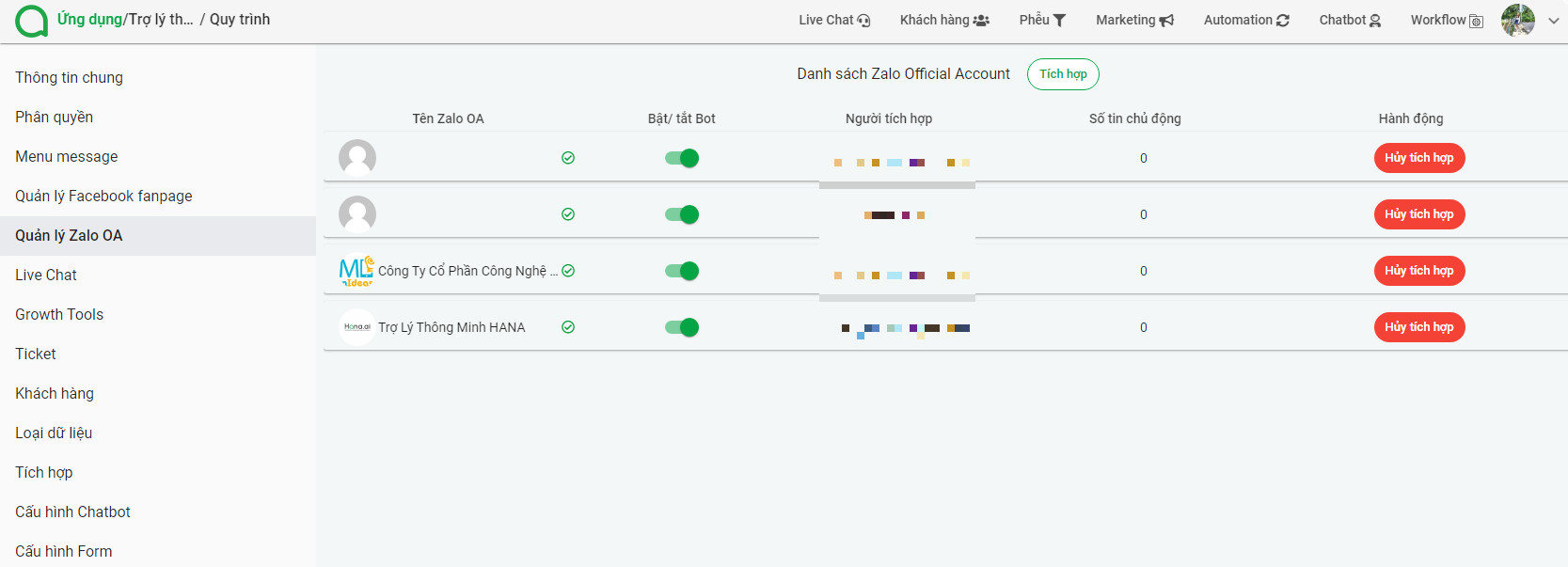
Vậy là bạn đã tích hợp Fanpage và Zalo OA vào Hana thành công.
II. CẤU HÌNH KỊCH BẢN CHATBOT TRẢ LỜI TỰ ĐỘNG
Sau khi bạn đã tích hợp Fanpage/Zalo OA vào chatbot Hana, bạn sẽ cấu hình chatbot trả lời tự động. Trong video bên dưới, Hana đã thao tác chi biết các bước để bạn có thể dễ dàng cài đặt, Kịch bản mẫu xem tại đây.
III. CẤU HÌNH CHATBOT VIRAL.
Chatbot Hana sau khi đã có phần trả lời tự động như ở phần trước đã hướng dẫn, Fanpage của bạn có thể bắt đầu một số chiến dịch như Chatbot Viral để tăng lương tương tác. Hướng dẫn về Chatbot Viral xem tại đây.
IV. CẤU HÌNH CHATBOT TỰ ĐỘNG TẶNG MÃ KHUYẾN MÃI
Phần cuối trong khóa học này là bài hướng dẫn về tự động gửi mã khuyến mãi cho khách hàng khi khách hàng đủ yêu cầu. Bài viết hướng dẫn thao tác bạn theo dõi tại đây.
Chúc bạn thành công!